永中office旋转ppt中的图片的教程
2023-06-27 11:19:23作者:极光下载站
永中office作为一款不错的办公软件,为用户带来了丰富且实用的功能,例如用户可以用来编辑文档、表格或是ppt等不同类型的耳机,还支持复杂的数据处理和分析,总的来说永中office可以很好的满足用户的编辑需求,为用户带来了很好的体验,当用户在永中office软件中编辑ppt时,有时会在页面上插入图片来装饰页面,但是有用户想要旋转图片,这就需要在页面上点击图片,可以看到弹出来的选框中带有绿色圆点,用户点击该绿色圆点即可旋转图片,操作的过程是很简单的,因此有需要的用户可以来看看下方小编整理出来的方法教程,希望用户在看了小编的教程后,能够从中获取到有用的经验。
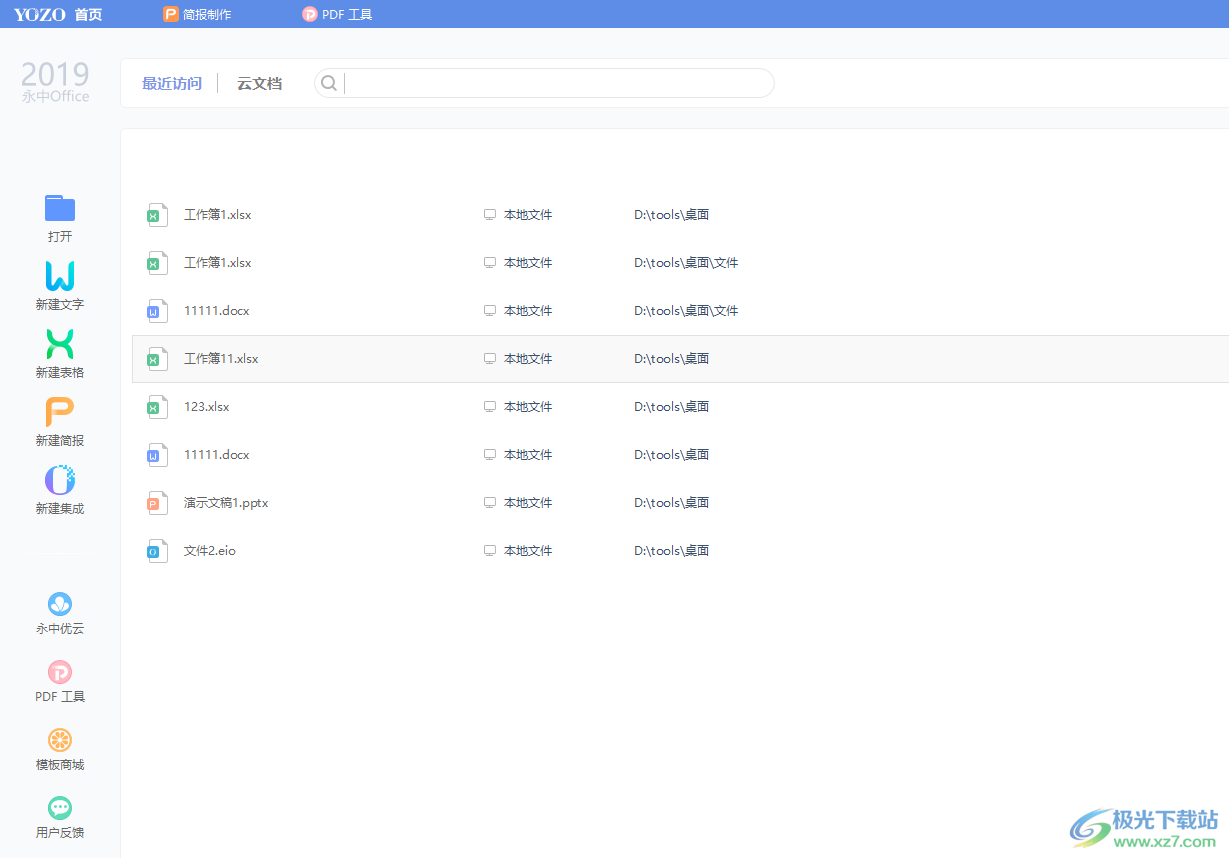
方法步骤
1.首先在电脑桌面上打开永中office软件,并进入到主页上,可以看到最近打开记录,用户点击需要设置的ppt文件
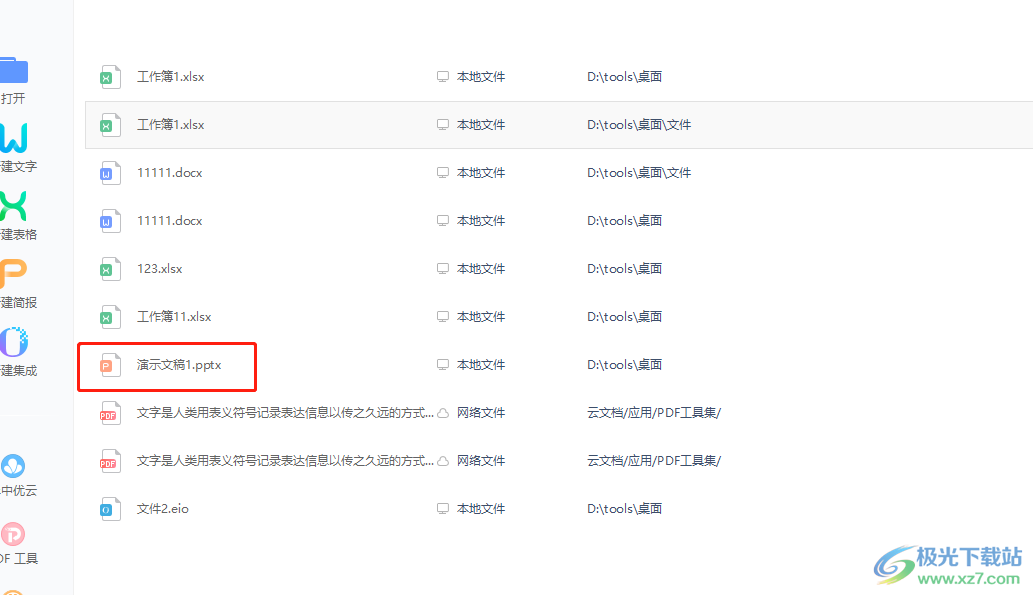
2.接着来到ppt文件的编辑页面上,用户在菜单栏中点击插入选项,将会弹出相关的选项卡,用户选择图片选项
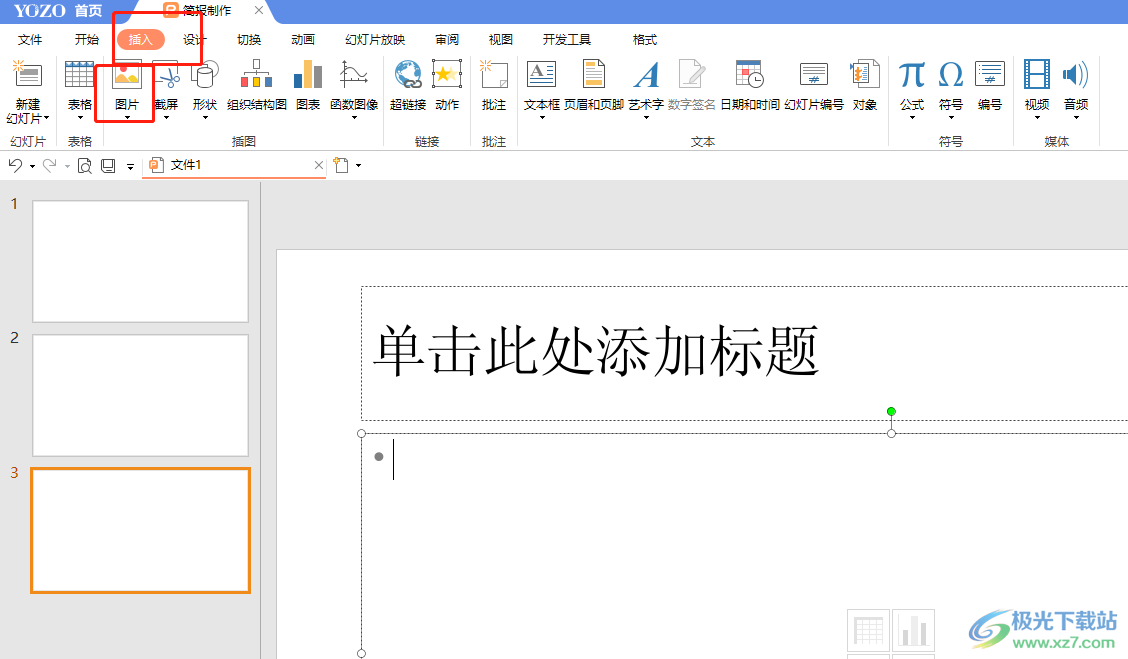
3.在打开的图片窗口中,用户按照需求选择好图片文件并按下打开按钮
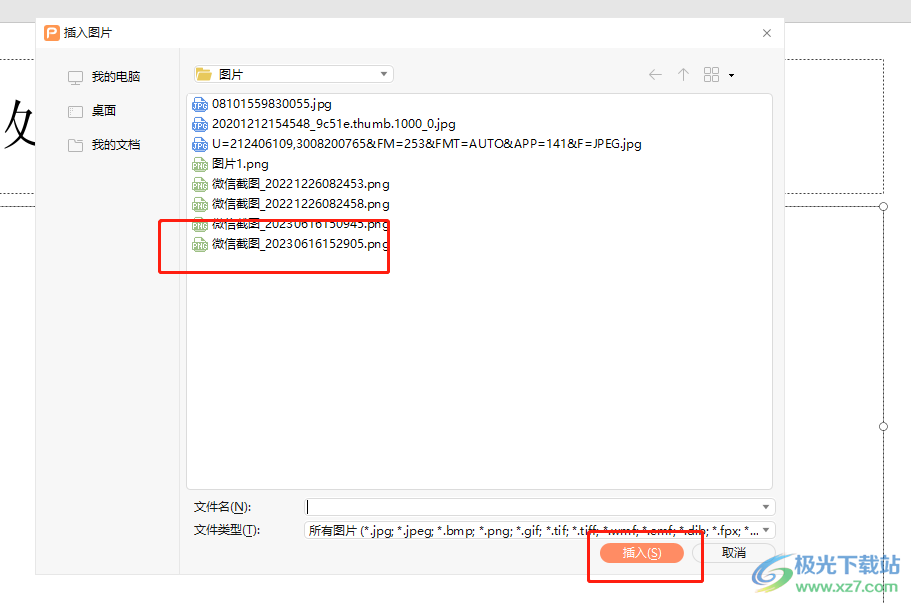
4.这时可以看到在页面上成功插入的图片,用户点击图片会弹出选框,接着点击其中的绿色圆点即可旋转图片

5.效果如图所示,用户在页面上可以看到图片的方向发生了变化

用户在使用永中office软件时,可以体验到实用功能带来的便利,当用户编辑ppt文件时,需要将其中的图片进行旋转,就可以在选框中点击绿色圆点即可解决问题,因此感兴趣的用户可以跟着小编的教程操作起来,一定可以解决问题的。
